Matplotlib 从表格数据创建自定义色彩映射的全面指南
参考:matplotlib colormaps from table
Matplotlib 是 Python 中最流行的数据可视化库之一,它提供了丰富的绘图功能和自定义选项。在数据可视化中,色彩映射(colormap)是一个非常重要的概念,它可以帮助我们更好地展示数据的分布和变化。本文将详细介绍如何使用 Matplotlib 从表格数据创建自定义色彩映射,包括基本概念、常用方法和实际应用示例。
1. 色彩映射的基本概念
色彩映射是将数值数据映射到颜色的过程。在 Matplotlib 中,色彩映射通常用于表示连续数据的变化,如热图、等高线图或散点图中的第三个维度。Matplotlib 提供了许多内置的色彩映射,但有时我们需要根据特定需求创建自定义的色彩映射。
以下是一个简单的示例,展示了如何使用 Matplotlib 的内置色彩映射:
import matplotlib.pyplot as plt
import numpy as np
# 创建数据
x = np.linspace(0, 10, 100)
y = np.linspace(0, 10, 100)
X, Y = np.meshgrid(x, y)
Z = np.sin(X) * np.cos(Y)
# 绘制等高线图
plt.figure(figsize=(8, 6))
plt.contourf(X, Y, Z, cmap='viridis')
plt.colorbar(label='Z values')
plt.title('How2matplotlib.com: Contour Plot with Built-in Colormap')
plt.xlabel('X')
plt.ylabel('Y')
plt.show()
Output:
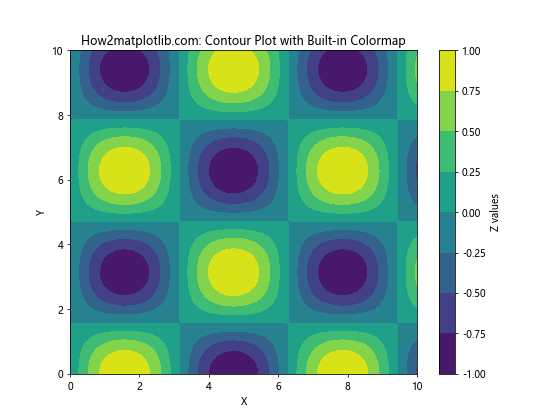
在这个示例中,我们使用了 Matplotlib 的内置色彩映射 ‘viridis’。但是,有时我们可能需要根据特定的数据或设计要求创建自定义的色彩映射。
2. 从表格数据创建色彩映射
要从表格数据创建自定义色彩映射,我们需要首先准备一个包含颜色信息的表格。这个表格通常包含以下信息:
- 颜色值:可以是 RGB、RGBA 或其他颜色格式
- 对应的数值:表示每个颜色在色彩映射中的位置(通常是 0 到 1 之间的浮点数)
以下是一个简单的示例,展示如何从 RGB 值创建自定义色彩映射:
import matplotlib.pyplot as plt
import matplotlib.colors as mcolors
import numpy as np
# 定义颜色表格
color_table = [
(0.0, (1.0, 0.0, 0.0)), # 红色
(0.5, (0.0, 1.0, 0.0)), # 绿色
(1.0, (0.0, 0.0, 1.0)) # 蓝色
]
# 创建自定义色彩映射
custom_cmap = mcolors.LinearSegmentedColormap.from_list("how2matplotlib_custom", color_table)
# 创建示例数据
x = np.linspace(0, 10, 100)
y = np.linspace(0, 10, 100)
X, Y = np.meshgrid(x, y)
Z = X + Y
# 绘制热图
plt.figure(figsize=(8, 6))
plt.imshow(Z, cmap=custom_cmap, extent=[0, 10, 0, 10])
plt.colorbar(label='Z values')
plt.title('How2matplotlib.com: Custom Colormap from Table')
plt.xlabel('X')
plt.ylabel('Y')
plt.show()
Output:
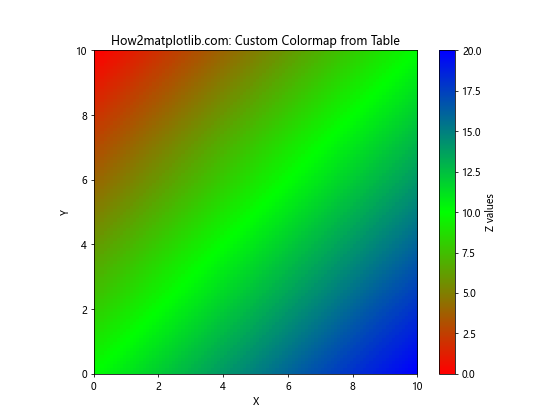
在这个示例中,我们定义了一个简单的颜色表格,包含三个颜色:红色、绿色和蓝色。然后使用 mcolors.LinearSegmentedColormap.from_list() 方法创建了一个自定义的色彩映射。这个色彩映射在 0 到 0.5 之间从红色渐变到绿色,在 0.5 到 1 之间从绿色渐变到蓝色。
3. 从 CSV 文件读取色彩映射数据
在实际应用中,我们可能需要从外部文件(如 CSV 文件)读取色彩映射数据。以下是一个示例,展示如何从 CSV 文件创建自定义色彩映射:
import matplotlib.pyplot as plt
import matplotlib.colors as mcolors
import numpy as np
import pandas as pd
# 从 CSV 文件读取色彩映射数据
df = pd.read_csv('how2matplotlib_colormap.csv')
# 创建颜色表格
color_table = list(zip(df['position'], df[['R', 'G', 'B']].values / 255))
# 创建自定义色彩映射
custom_cmap = mcolors.LinearSegmentedColormap.from_list("how2matplotlib_csv", color_table)
# 创建示例数据
x = np.linspace(0, 10, 100)
y = np.linspace(0, 10, 100)
X, Y = np.meshgrid(x, y)
Z = np.sin(X) * np.cos(Y)
# 绘制等高线图
plt.figure(figsize=(8, 6))
plt.contourf(X, Y, Z, cmap=custom_cmap)
plt.colorbar(label='Z values')
plt.title('How2matplotlib.com: Custom Colormap from CSV')
plt.xlabel('X')
plt.ylabel('Y')
plt.show()
在这个示例中,我们假设有一个名为 ‘how2matplotlib_colormap.csv’ 的 CSV 文件,其中包含了颜色位置和 RGB 值。我们使用 pandas 读取这个文件,然后创建颜色表格并生成自定义色彩映射。
4. 创建离散色彩映射
有时我们需要创建离散的色彩映射,而不是连续的渐变。以下是一个示例,展示如何创建离散的色彩映射:
import matplotlib.pyplot as plt
import matplotlib.colors as mcolors
import numpy as np
# 定义离散颜色表格
discrete_colors = [
(0.0, 'red'),
(0.2, 'orange'),
(0.4, 'yellow'),
(0.6, 'green'),
(0.8, 'blue'),
(1.0, 'purple')
]
# 创建离散色彩映射
discrete_cmap = mcolors.ListedColormap([color for _, color in discrete_colors])
bounds = [pos for pos, _ in discrete_colors]
norm = mcolors.BoundaryNorm(bounds, discrete_cmap.N)
# 创建示例数据
x = np.linspace(0, 10, 100)
y = np.linspace(0, 10, 100)
X, Y = np.meshgrid(x, y)
Z = X * Y
# 绘制热图
plt.figure(figsize=(8, 6))
plt.imshow(Z, cmap=discrete_cmap, norm=norm, extent=[0, 10, 0, 10])
plt.colorbar(label='Z values', ticks=bounds, spacing='proportional')
plt.title('How2matplotlib.com: Discrete Colormap')
plt.xlabel('X')
plt.ylabel('Y')
plt.show()
Output:
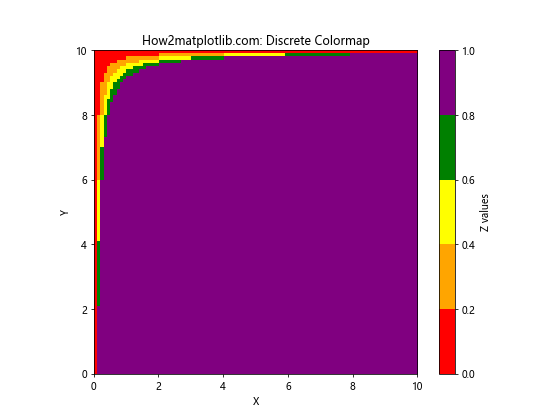
在这个示例中,我们创建了一个离散的色彩映射,包含六种不同的颜色。我们使用 mcolors.ListedColormap 创建色彩映射,并使用 mcolors.BoundaryNorm 定义颜色边界。
5. 组合多个色彩映射
有时我们可能需要组合多个色彩映射来创建更复杂的视觉效果。以下是一个示例,展示如何组合两个色彩映射:
import matplotlib.pyplot as plt
import matplotlib.colors as mcolors
import numpy as np
# 定义两个色彩映射
cmap1 = plt.get_cmap('viridis')
cmap2 = plt.get_cmap('plasma')
# 组合色彩映射
def combine_cmaps(cmap1, cmap2, position=0.5):
colors1 = cmap1(np.linspace(0, 1, 128))
colors2 = cmap2(np.linspace(0, 1, 128))
colors = np.vstack((colors1[:int(128*position)], colors2[int(128*position):]))
return mcolors.LinearSegmentedColormap.from_list("how2matplotlib_combined", colors)
combined_cmap = combine_cmaps(cmap1, cmap2, position=0.7)
# 创建示例数据
x = np.linspace(0, 10, 100)
y = np.linspace(0, 10, 100)
X, Y = np.meshgrid(x, y)
Z = np.sin(X) * np.cos(Y)
# 绘制等高线图
plt.figure(figsize=(8, 6))
plt.contourf(X, Y, Z, cmap=combined_cmap)
plt.colorbar(label='Z values')
plt.title('How2matplotlib.com: Combined Colormap')
plt.xlabel('X')
plt.ylabel('Y')
plt.show()
Output:
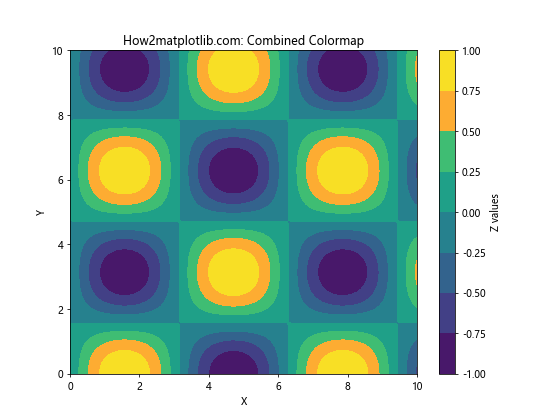
在这个示例中,我们定义了一个 combine_cmaps 函数,用于组合两个色彩映射。我们可以通过调整 position 参数来控制两个色彩映射的混合比例。
6. 创建循环色彩映射
循环色彩映射在某些应用中非常有用,例如表示周期性数据或角度数据。以下是一个创建循环色彩映射的示例:
import matplotlib.pyplot as plt
import matplotlib.colors as mcolors
import numpy as np
# 定义循环颜色表格
cyclic_colors = [
(0.0, 'red'),
(0.25, 'green'),
(0.5, 'blue'),
(0.75, 'yellow'),
(1.0, 'red')
]
# 创建循环色彩映射
cyclic_cmap = mcolors.LinearSegmentedColormap.from_list("how2matplotlib_cyclic", cyclic_colors)
# 创建示例数据
theta = np.linspace(0, 2*np.pi, 100)
r = np.linspace(0, 1, 100)
T, R = np.meshgrid(theta, r)
Z = np.sin(5*T)
# 绘制极坐标热图
plt.figure(figsize=(8, 8))
ax = plt.subplot(projection='polar')
c = ax.pcolormesh(T, R, Z, cmap=cyclic_cmap)
plt.colorbar(c, label='Z values')
plt.title('How2matplotlib.com: Cyclic Colormap')
plt.show()
Output:
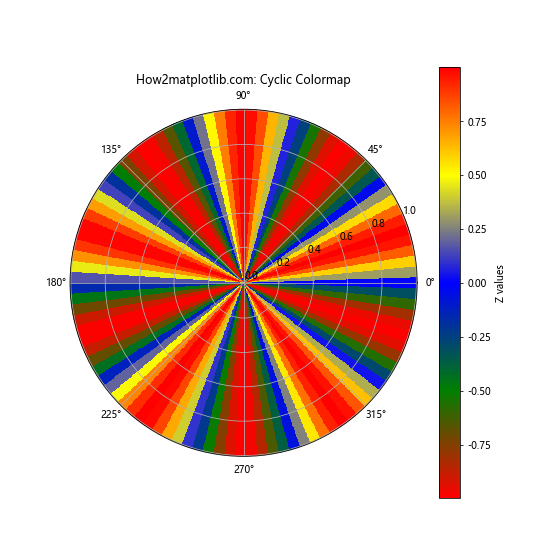
在这个示例中,我们创建了一个循环的色彩映射,从红色开始,经过绿色、蓝色、黄色,最后回到红色。这种色彩映射特别适合表示周期性数据,如角度或时间数据。
7. 自定义色彩映射的插值方法
Matplotlib 提供了多种插值方法来创建平滑的色彩映射。以下是一个示例,展示如何使用不同的插值方法创建自定义色彩映射:
import matplotlib.pyplot as plt
import matplotlib.colors as mcolors
import numpy as np
# 定义颜色表格
color_table = [
(0.0, 'red'),
(0.5, 'green'),
(1.0, 'blue')
]
# 创建不同插值方法的色彩映射
cmap_linear = mcolors.LinearSegmentedColormap.from_list("how2matplotlib_linear", color_table)
cmap_bezier = mcolors.LinearSegmentedColormap.from_list("how2matplotlib_bezier", color_table, N=256, gamma=0.5)
# 创建示例数据
x = np.linspace(0, 10, 100)
y = np.linspace(0, 10, 100)
X, Y = np.meshgrid(x, y)
Z = X + Y
# 绘制热图
fig, (ax1, ax2) = plt.subplots(1, 2, figsize=(12, 5))
im1 = ax1.imshow(Z, cmap=cmap_linear, extent=[0, 10, 0, 10])
ax1.set_title('How2matplotlib.com: Linear Interpolation')
plt.colorbar(im1, ax=ax1, label='Z values')
im2 = ax2.imshow(Z, cmap=cmap_bezier, extent=[0, 10, 0, 10])
ax2.set_title('How2matplotlib.com: Bezier Interpolation')
plt.colorbar(im2, ax=ax2, label='Z values')
plt.tight_layout()
plt.show()
Output:
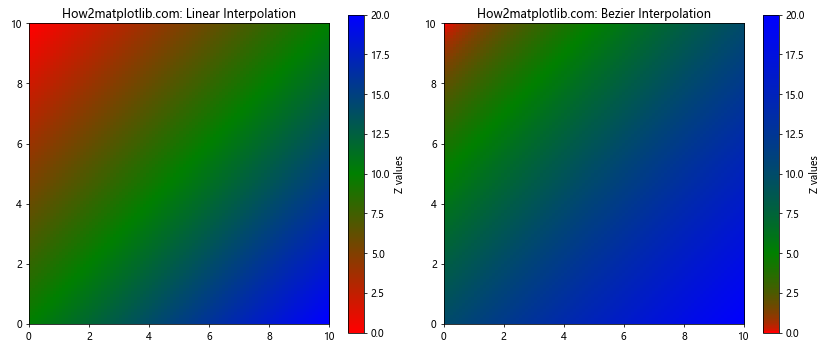
在这个示例中,我们创建了两个色彩映射:一个使用线性插值,另一个使用 Bezier 曲线插值。Bezier 曲线插值可以创建更平滑的色彩过渡,特别是在颜色变化较大的区域。
8. 创建发散色彩映射
发散色彩映射在表示正负值或偏差时非常有用。以下是一个创建发散色彩映射的示例:
import matplotlib.pyplot as plt
import matplotlib.colors as mcolors
import numpy as np
# 定义发散色彩映射的颜色表格
diverging_colors = [
(0.0, 'blue'),
(0.25, 'lightblue'),
(0.5, 'white'),
(0.75, 'lightsalmon'),
(1.0, 'red')
]
# 创建发散色彩映射
diverging_cmap = mcolors.LinearSegmentedColormap.from_list("how2matplotlib_diverging", diverging_colors)
# 创建示例数据
x = np.linspace(-5, 5, 100)
y = np.linspace(-5, 5, 100)
X, Y = np.meshgrid(x, y)
Z = X * Y
# 绘制热图
plt.figure(figsize=(8, 6))
plt.imshow(Z, cmap=diverging_cmap, extent=[-5, 5, -5, 5])
plt.colorbar(label='Z values')
plt.title('How2matplotlib.com: Diverging Colormap')
plt.xlabel('X')
plt.ylabel('Y')
plt.show()
Output:
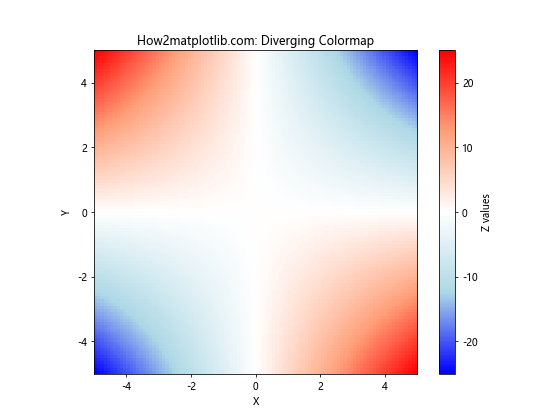
在这个示例中,我们创建了一个发散色彩映射,从蓝色(负值)过渡到白色(中间值),再到红色(正值)。这种色彩映射特别适合表示数据的正负偏差或相对变化。
9. 创建透明度渐变的色彩映射
有时我们需要在色彩映射中加入透明度变化,以突出某些数据或创建特殊的视觉效果。以下是一个创建透明度渐变色彩映射的示例:
import matplotlib.pyplot as plt
import matplotlib.colors as mcolors
import numpy as np
# 定义带透明度的颜色表格
alpha_colors = [
(0.0, (1, 0, 0, 0)), # 红色,完全透明
(0.5, (0, 1, 0, 0.5)), # 绿色,半透明
(1.0, (0, 0, 1, 1)) # 蓝色,不透明
]
# 创建带透明度的色彩映射
alpha_cmap = mcolors.LinearSegmentedColormap.from_list("how2matplotlib_alpha", alpha_colors)
# 创建示例数据
x = np.linspace(0, 10, 100)
y = np.linspace(0, 10, 100)
X, Y = np.meshgrid(x, y)
Z = np.sin(X) * np.cos(Y)
# 绘制热图
fig, ax = plt.subplots(figsize=(8, 6))
im = ax.imshow(Z, cmap=alpha_cmap, extent=[0, 10, 0, 10])
plt.colorbar(im, label='Z values')
plt.title('How2matplotlib.com: Colormap with Alpha Gradient')
plt.xlabel('X')
plt.ylabel('Y')
# 添加背景网格以显示透明效果
ax.grid(color='gray', linestyle='--', linewidth=0.5)
plt.show()
Output:
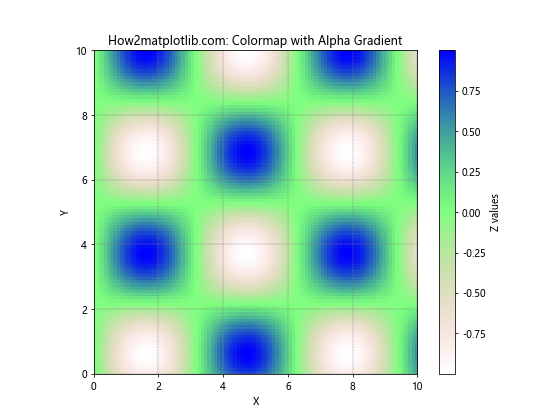
在这个示例中,我们创建了一个色彩映射,其中颜色从完全透明的红色过渡到半透明的绿色,最后到不透明的蓝色。这种技术可以用于突出显示某些数据范围或创建叠加效果。
10. 使用自定义色彩映射进行数据分类
色彩映射不仅可以用于连续数据,还可以用于离散数据的分类。以下是一个使用自定义色彩映射进行数据分类的示例:
import matplotlib.pyplot as plt
import matplotlib.colors as mcolors
import numpy as np
# 定义分类颜色
category_colors = {
'A': '#FF9999',
'B': '#66B2FF',
'C': '#99FF99',
'D': '#FFCC99',
'E': '#FF99CC'
}
# 创建离散色彩映射
category_cmap = mcolors.ListedColormap(list(category_colors.values()))
category_norm = mcolors.BoundaryNorm(range(len(category_colors) + 1), category_cmap.N)
# 创建示例数据
categories = list(category_colors.keys())
data = np.random.choice(categories, size=(10, 10))
# 将分类数据转换为数值
data_numeric = np.array([[categories.index(cat) for cat in row] for row in data])
# 绘制分类热图
plt.figure(figsize=(8, 6))
im = plt.imshow(data_numeric, cmap=category_cmap, norm=category_norm)
# 添加颜色条
cbar = plt.colorbar(im, ticks=range(len(categories)))
cbar.set_ticklabels(categories)
cbar.set_label('Categories')
plt.title('How2matplotlib.com: Custom Colormap for Categorization')
plt.xlabel('X')
plt.ylabel('Y')
# 在每个单元格中显示类别标签
for i in range(10):
for j in range(10):
plt.text(j, i, data[i, j], ha='center', va='center')
plt.show()
Output:
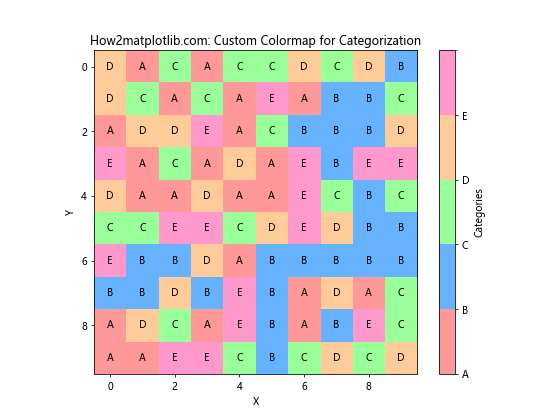
在这个示例中,我们为不同的类别定义了自定义颜色,然后创建了一个离散的色彩映射。这种方法可以用于可视化分类数据,如客户分类、产品类型或地理区域。
11. 创建基于数据分布的色彩映射
有时,我们可能希望根据数据的分布来创建色彩映射,以便更好地突出数据的特征。以下是一个基于数据分布创建色彩映射的示例:
import matplotlib.pyplot as plt
import matplotlib.colors as mcolors
import numpy as np
from scipy import stats
# 创建示例数据
np.random.seed(42)
data = np.concatenate([
np.random.normal(0, 1, 1000),
np.random.normal(3, 0.5, 500),
np.random.normal(-2, 0.8, 800)
])
# 计算数据的概率密度函数
kde = stats.gaussian_kde(data)
x_range = np.linspace(data.min(), data.max(), 256)
pdf = kde(x_range)
# 创建基于概率密度的色彩映射
colors = plt.cm.viridis(pdf / pdf.max())
data_cmap = mcolors.LinearSegmentedColormap.from_list("how2matplotlib_data_based", colors)
# 绘制直方图和色彩条
fig, (ax1, ax2) = plt.subplots(2, 1, figsize=(8, 8), gridspec_kw={'height_ratios': [3, 1]})
ax1.hist(data, bins=50, density=True, alpha=0.7)
ax1.plot(x_range, pdf, 'r-', lw=2)
ax1.set_title('How2matplotlib.com: Data Distribution')
ax1.set_ylabel('Density')
gradient = np.linspace(0, 1, 256).reshape(1, -1)
ax2.imshow(gradient, aspect='auto', cmap=data_cmap)
ax2.set_title('Data-based Colormap')
ax2.set_yticks([])
plt.tight_layout()
plt.show()
Output:
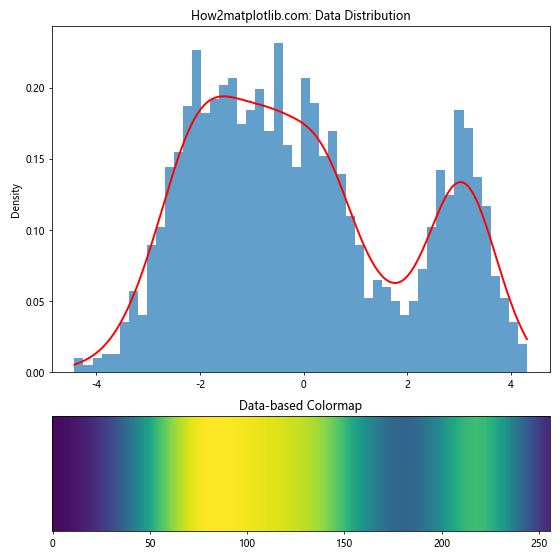
在这个示例中,我们首先创建了一个包含多个正态分布的数据集。然后,我们使用核密度估计(KDE)计算数据的概率密度函数。基于这个概率密度函数,我们创建了一个自定义的色彩映射,其中颜色的分布反映了数据的分布。这种方法可以帮助我们在可视化中突出数据的重要特征。
12. 创建多维色彩映射
在某些情况下,我们可能需要使用多维色彩映射来表示更复杂的数据关系。以下是一个创建二维色彩映射的示例:
import matplotlib.pyplot as plt
import matplotlib.colors as mcolors
import numpy as np
def create_2d_colormap(x_cmap, y_cmap, resolution=256):
x_colors = plt.get_cmap(x_cmap)(np.linspace(0, 1, resolution))
y_colors = plt.get_cmap(y_cmap)(np.linspace(0, 1, resolution))
cmap_2d = np.zeros((resolution, resolution, 4))
for i in range(resolution):
for j in range(resolution):
cmap_2d[i, j] = (x_colors[i] + y_colors[j]) / 2
return mcolors.ListedColormap(cmap_2d)
# 创建二维色彩映射
cmap_2d = create_2d_colormap('viridis', 'plasma')
# 创建示例数据
x = np.linspace(0, 1, 100)
y = np.linspace(0, 1, 100)
X, Y = np.meshgrid(x, y)
Z = np.sin(2*np.pi*X) * np.cos(2*np.pi*Y)
# 绘制热图
fig, ax = plt.subplots(figsize=(8, 8))
im = ax.imshow(Z, cmap=cmap_2d, extent=[0, 1, 0, 1])
plt.colorbar(im, label='Z values')
plt.title('How2matplotlib.com: 2D Colormap')
plt.xlabel('X')
plt.ylabel('Y')
# 添加色彩映射说明
ax_legend = fig.add_axes([0.92, 0.12, 0.03, 0.3])
gradient = np.linspace(0, 1, 256).reshape(-1, 1)
ax_legend.imshow(gradient, aspect='auto', cmap='viridis')
ax_legend.set_title('X colormap')
ax_legend.set_xticks([])
ax_legend.set_yticks([])
ax_legend2 = fig.add_axes([0.12, 0.92, 0.3, 0.03])
gradient2 = np.linspace(0, 1, 256).reshape(1, -1)
ax_legend2.imshow(gradient2, aspect='auto', cmap='plasma')
ax_legend2.set_title('Y colormap')
ax_legend2.set_xticks([])
ax_legend2.set_yticks([])
plt.show()
在这个示例中,我们创建了一个二维色彩映射,它结合了两个一维色彩映射(’viridis’ 和 ‘plasma’)。这种技术可以用于同时表示两个变量的变化,例如在地形图中同时表示高度和坡度。
13. 使用自定义色彩映射进行图像处理
色彩映射不仅可以用于数据可视化,还可以用于图像处理。以下是一个使用自定义色彩映射进行图像增强的示例:
import matplotlib.pyplot as plt
import matplotlib.colors as mcolors
import numpy as np
from skimage import data
# 加载示例图像
image = data.camera()
# 创建自定义色彩映射
custom_colors = [
(0.0, 'black'),
(0.25, 'blue'),
(0.5, 'green'),
(0.75, 'yellow'),
(1.0, 'white')
]
custom_cmap = mcolors.LinearSegmentedColormap.from_list("how2matplotlib_custom", custom_colors)
# 应用色彩映射到图像
colored_image = custom_cmap(image / 255.0)
# 显示原始图像和增强后的图像
fig, (ax1, ax2) = plt.subplots(1, 2, figsize=(12, 6))
ax1.imshow(image, cmap='gray')
ax1.set_title('How2matplotlib.com: Original Image')
ax1.axis('off')
ax2.imshow(colored_image)
ax2.set_title('How2matplotlib.com: Enhanced Image')
ax2.axis('off')
plt.tight_layout()
plt.show()
在这个示例中,我们创建了一个自定义的色彩映射,并将其应用于灰度图像。这种技术可以用于图像增强、伪彩色处理或突出显示图像中的特定特征。
14. 创建动态色彩映射
在某些应用中,我们可能需要根据数据的变化动态调整色彩映射。以下是一个创建动态色彩映射的示例:
import matplotlib.pyplot as plt
import matplotlib.colors as mcolors
import numpy as np
from matplotlib.animation import FuncAnimation
# 创建初始数据
x = np.linspace(0, 10, 100)
y = np.linspace(0, 10, 100)
X, Y = np.meshgrid(x, y)
# 创建动态色彩映射函数
def dynamic_colormap(t):
colors = [
(0.0, 'blue'),
(0.5, 'green'),
(1.0, 'red')
]
shifted_colors = [((pos + t) % 1, color) for pos, color in colors]
return mcolors.LinearSegmentedColormap.from_list("how2matplotlib_dynamic", shifted_colors)
# 初始化图形
fig, ax = plt.subplots(figsize=(8, 6))
Z = np.sin(X) * np.cos(Y)
im = ax.imshow(Z, cmap=dynamic_colormap(0), extent=[0, 10, 0, 10])
plt.colorbar(im, label='Z values')
ax.set_title('How2matplotlib.com: Dynamic Colormap')
ax.set_xlabel('X')
ax.set_ylabel('Y')
# 动画更新函数
def update(frame):
t = frame / 100
im.set_cmap(dynamic_colormap(t))
ax.set_title(f'How2matplotlib.com: Dynamic Colormap (t={t:.2f})')
return im,
# 创建动画
anim = FuncAnimation(fig, update, frames=100, interval=50, blit=True)
plt.show()
在这个示例中,我们创建了一个动态变化的色彩映射。色彩映射的颜色随时间变化,创造出一种动态效果。这种技术可以用于表示时间序列数据或创建吸引人的动画效果。
15. 使用自定义色彩映射进行 3D 可视化
自定义色彩映射也可以应用于 3D 可视化,以增强数据的表现力。以下是一个在 3D 表面图中使用自定义色彩映射的示例:
import matplotlib.pyplot as plt
import matplotlib.colors as mcolors
import numpy as np
# 创建自定义色彩映射
custom_colors = [
(0.0, '#1a237e'), # 深蓝色
(0.33, '#4caf50'), # 绿色
(0.66, '#ffc107'), # 黄色
(1.0, '#d50000') # 红色
]
custom_cmap = mcolors.LinearSegmentedColormap.from_list("how2matplotlib_3d", custom_colors)
# 创建数据
x = np.linspace(-5, 5, 100)
y = np.linspace(-5, 5, 100)
X, Y = np.meshgrid(x, y)
Z = np.sin(np.sqrt(X**2 + Y**2))
# 创建 3D 图形
fig = plt.figure(figsize=(10, 8))
ax = fig.add_subplot(111, projection='3d')
# 绘制 3D 表面
surf = ax.plot_surface(X, Y, Z, cmap=custom_cmap, linewidth=0, antialiased=False)
# 添加颜色条
fig.colorbar(surf, shrink=0.5, aspect=5, label='Z values')
ax.set_xlabel('X')
ax.set_ylabel('Y')
ax.set_zlabel('Z')
ax.set_title('How2matplotlib.com: 3D Surface with Custom Colormap')
plt.show()
Output:
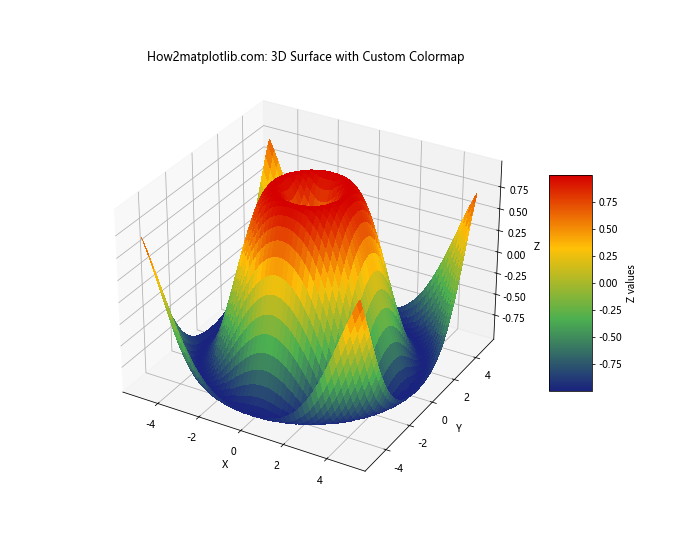
在这个示例中,我们创建了一个自定义的色彩映射,并将其应用于 3D 表面图。这种技术可以帮助我们更好地展示 3D 数据的变化和特征。
16. 使用自定义色彩映射进行等高线图绘制
自定义色彩映射也可以用于绘制等高线图,以突出显示数据的不同层次。以下是一个示例:
import matplotlib.pyplot as plt
import matplotlib.colors as mcolors
import numpy as np
# 创建自定义色彩映射
custom_colors = [
(0.0, '#f7fbff'),
(0.2, '#deebf7'),
(0.4, '#c6dbef'),
(0.6, '#9ecae1'),
(0.8, '#6baed6'),
(1.0, '#2171b5')
]
custom_cmap = mcolors.LinearSegmentedColormap.from_list("how2matplotlib_contour", custom_colors)
# 创建数据
x = np.linspace(-3, 3, 100)
y = np.linspace(-3, 3, 100)
X, Y = np.meshgrid(x, y)
Z = np.exp(-(X**2 + Y**2))
# 创建图形
fig, ax = plt.subplots(figsize=(10, 8))
# 绘制填充等高线
contourf = ax.contourf(X, Y, Z, levels=20, cmap=custom_cmap)
# 绘制等高线
contour = ax.contour(X, Y, Z, levels=10, colors='black', linewidths=0.5)
ax.clabel(contour, inline=True, fontsize=8)
# 添加颜色条
plt.colorbar(contourf, label='Z values')
ax.set_xlabel('X')
ax.set_ylabel('Y')
ax.set_title('How2matplotlib.com: Contour Plot with Custom Colormap')
plt.show()
Output:
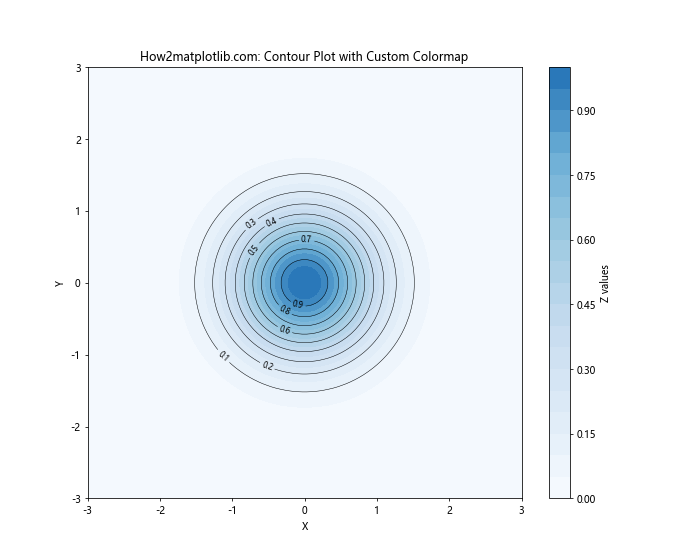
在这个示例中,我们创建了一个自定义的色彩映射,并将其应用于填充等高线图。同时,我们还添加了黑色的等高线轮廓,以增强可读性。
17. 使用自定义色彩映射进行散点图可视化
自定义色彩映射也可以用于散点图,以表示第三个维度的数据。以下是一个示例:
import matplotlib.pyplot as plt
import matplotlib.colors as mcolors
import numpy as np
# 创建自定义色彩映射
custom_colors = [
(0.0, '#fde725'),
(0.25, '#5ec962'),
(0.5, '#21918c'),
(0.75, '#3b528b'),
(1.0, '#440154')
]
custom_cmap = mcolors.LinearSegmentedColormap.from_list("how2matplotlib_scatter", custom_colors)
# 创建数据
np.random.seed(42)
x = np.random.rand(1000)
y = np.random.rand(1000)
z = np.sin(x*10) + np.cos(y*10)
# 创建图形
fig, ax = plt.subplots(figsize=(10, 8))
# 绘制散点图
scatter = ax.scatter(x, y, c=z, cmap=custom_cmap, s=50, alpha=0.7)
# 添加颜色条
plt.colorbar(scatter, label='Z values')
ax.set_xlabel('X')
ax.set_ylabel('Y')
ax.set_title('How2matplotlib.com: Scatter Plot with Custom Colormap')
plt.show()
Output:
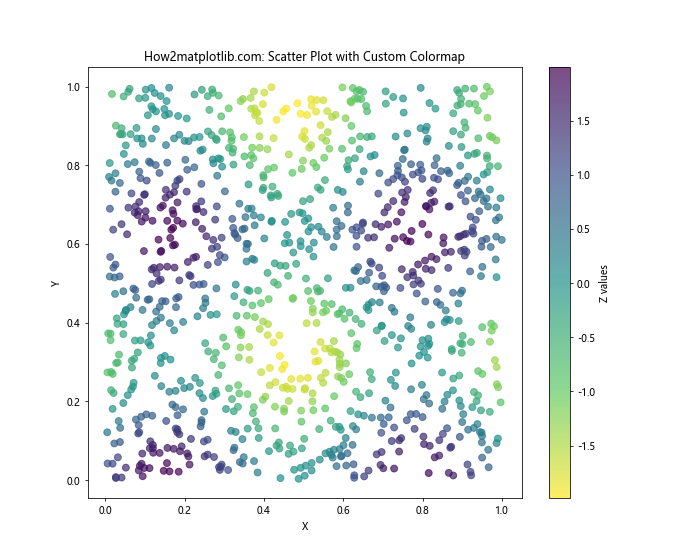
在这个示例中,我们创建了一个自定义的色彩映射,并将其应用于散点图。散点的颜色表示第三个维度的数据(z值)。
18. 使用自定义色彩映射进行热力图绘制
自定义色彩映射在热力图中特别有用,可以帮助我们更好地理解数据的分布和模式。以下是一个示例:
import matplotlib.pyplot as plt
import matplotlib.colors as mcolors
import numpy as np
import seaborn as sns
# 创建自定义色彩映射
custom_colors = [
(0.0, '#313695'),
(0.25, '#4575b4'),
(0.5, '#74add1'),
(0.75, '#abd9e9'),
(1.0, '#e0f3f8')
]
custom_cmap = mcolors.LinearSegmentedColormap.from_list("how2matplotlib_heatmap", custom_colors)
# 创建数据
np.random.seed(42)
data = np.random.rand(10, 12)
# 创建图形
fig, ax = plt.subplots(figsize=(12, 10))
# 绘制热力图
sns.heatmap(data, cmap=custom_cmap, annot=True, fmt='.2f', cbar_kws={'label': 'Values'})
ax.set_title('How2matplotlib.com: Heatmap with Custom Colormap')
ax.set_xlabel('X')
ax.set_ylabel('Y')
plt.show()
Output:
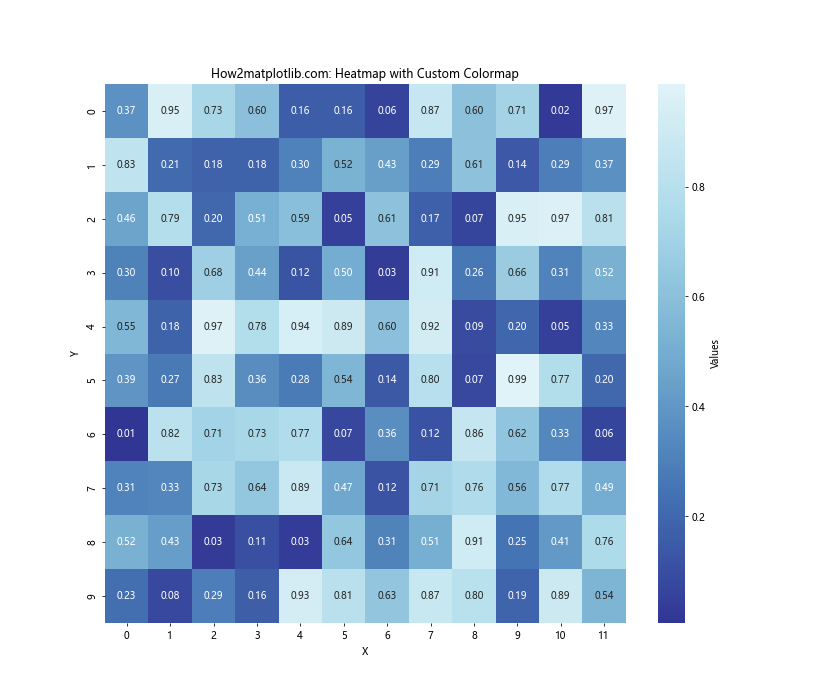
在这个示例中,我们创建了一个自定义的色彩映射,并将其应用于热力图。这种方法可以帮助我们更好地展示数据的分布和强度。
总结
通过本文的详细介绍和丰富的示例,我们深入探讨了如何使用 Matplotlib 从表格数据创建自定义色彩映射。我们涵盖了从基本概念到高级应用的多个方面,包括:
- 色彩映射的基本概念
- 从表格数据创建色彩映射
- 从 CSV 文件读取色彩映射数据
- 创建离散色彩映射
- 组合多个色彩映射
- 创建循环色彩映射
- 自定义色彩映射的插值方法
- 创建发散色彩映射
- 创建透明度渐变的色彩映射
- 使用自定义色彩映射进行数据分类
- 创建基于数据分布的色彩映射
- 创建多维色彩映射
- 使用自定义色彩映射进行图像处理
- 创建动态色彩映射
- 使用自定义色彩映射进行 3D 可视化
- 使用自定义色彩映射进行等高线图绘制
- 使用自定义色彩映射进行散点图可视化
- 使用自定义色彩映射进行热力图绘制
这些技术和方法可以帮助数据科学家、研究人员和可视化专家更好地展示和分析他们的数据。通过创建自定义色彩映射,我们可以突出数据的重要特征,增强可视化的表现力,并传达更丰富的信息。
在实际应用中,选择合适的色彩映射对于有效传达数据信息至关重要。我们应该考虑数据的性质、目标受众以及可视化的目的,来选择或创建最合适的色彩映射。同时,我们也应该注意色彩的可访问性,确保色盲人士也能正确理解可视化结果。
通过掌握这些技术,我们可以创建更加丰富、有洞察力的数据可视化,从而更好地理解和展示复杂的数据关系。
 极客笔记
极客笔记